Slik får du tak i den Magnum-inspirerte Forerunner Exotic i Destiny 2
Slik får du tak i den Magnum-inspirerte eksotiske Forerunneren i Destiny 2 Hvis du er en fan av Destiny 2 og har fulgt med på de siste oppdateringene, …
Les artikkelen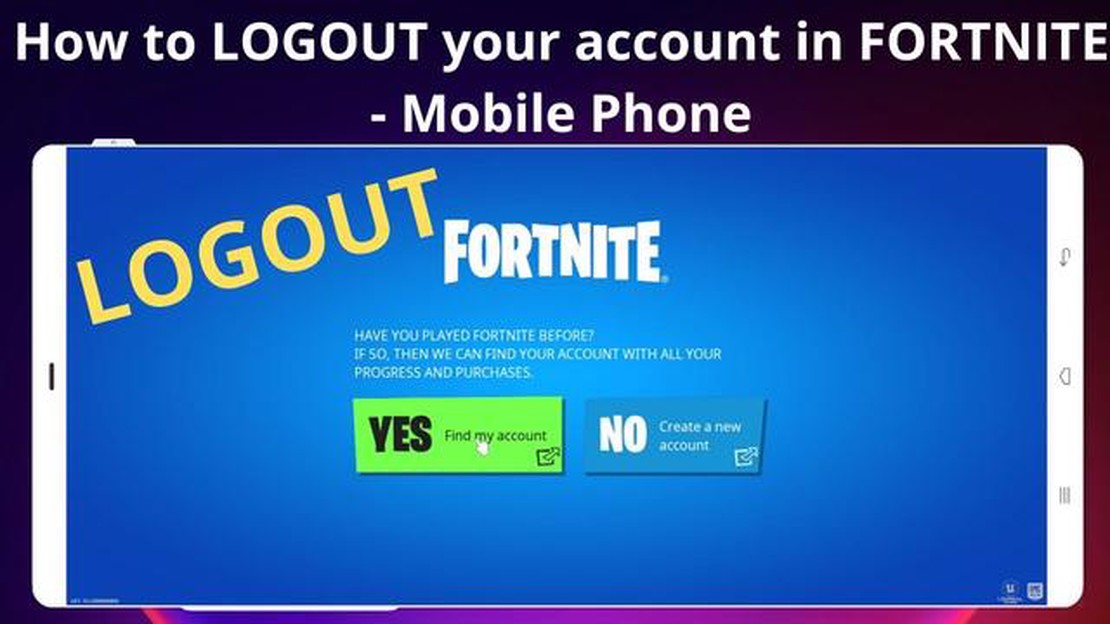
Fortnite har blitt et av verdens mest populære videospill, med millioner av spillere som kjemper mot hverandre i en levende og spennende virtuell verden. Det kan imidlertid komme et tidspunkt da du trenger å logge ut av spillet, enten det er for å bytte konto, ta en pause eller rett og slett logge av for dagen. I denne trinnvise veiledningen viser vi deg nøyaktig hvordan du logger ut av Fortnite på ulike enheter.
Trinn 1: Åpne Epic Games Launcher på en datamaskin eller bærbar PC. Dette er programmet du bruker til å starte Fortnite på PC-en. Hvis du ikke allerede har installert programmet, kan du laste det ned fra Epic Games’ nettsted.
Trinn 2: Når du har åpnet programmet, klikker du på brukernavnet ditt nederst til venstre på skjermen. Dette åpner en rullegardinmeny med ulike alternativer.
**Trinn 3: I rullegardinmenyen velger du “Logg ut”. Dette logger deg ut av både Epic Games Launcher og Fortnite.
*Merk: Hvis du er logget inn med en konto som har tofaktorautentisering aktivert, vil du bli bedt om å oppgi en sikkerhetskode før du logger ut.
Profftips: Hvis du vil bytte konto, kan du også bruke denne metoden til å logge ut av din nåværende konto. Når du har logget ut, klikker du bare på “Logg inn” på Epic Games Launcher og oppgir påloggingsinformasjonen for ønsket konto.
På konsoller, som PlayStation eller Xbox, er prosessen med å logge ut av Fortnite litt annerledes. Her er fremgangsmåten:
Trinn 1: Åpne Fortnite-spillet på konsollen og gå til hovedmenyen.
Trinn 2: Bruk kontrolleren til å markere silhuett-ikonet som representerer kontoen din øverst til høyre på skjermen. Da får du opp en meny med ulike alternativer.
Trinn 3: Fra menyen velger du “Logg ut”. Bekreft valget hvis du blir bedt om det.
Profftips: Hvis du vil bytte konto på konsoller, kan du gjøre det ved å logge ut av din nåværende konto og deretter velge “Logg inn” fra hovedmenyen. Skriv inn påloggingsinformasjonen for ønsket konto for å logge på.
Nå som du vet hvordan du logger ut av Fortnite på ulike enheter, kan du enkelt navigere mellom kontoer eller ta en pause fra spillet når du trenger det. Husk å alltid logge ut på riktig måte for å ivareta sikkerheten til kontoen og personopplysningene dine.
Hvis du er ferdig med å spille Fortnite eller ønsker å bytte konto, er det viktig å vite hvordan du logger ut av spillet. Å logge ut av Fortnite er en enkel prosess som kan gjøres i noen få trinn. Følg denne trinnvise veiledningen for å lære hvordan du logger ut av Fortnite:
Les også: Hvorfor er Nvidias RTX 3060 Ti et bedre kjøp enn RTX 3060 med 12 GB minne?
Det er viktig å merke seg at når du logger ut av Fortnite, lukkes spillet helt. Sørg for å lagre eventuell fremgang før du logger ut, da fremgang som ikke er lagret, kan gå tapt.
Hvis du vil logge inn igjen, starter du bare Fortnite på nytt og oppgir påloggingsinformasjonen din. Fremgangen og kontoinformasjonen din vil fortsatt være lagret.
Husk å logge ut av Fortnite når du er ferdig med å spille for å ivareta sikkerheten og personvernet til kontoen din. Dette er spesielt viktig hvis du spiller på en delt eller offentlig enhet.
Feilsøking
Les også: Steg-for-steg-guide: Slik låser du opp Diluc i Genshin Impact
| Problem | Løsning | Løsning | Kan ikke finne personikonet i hovedmenyen | Kontroller at du bruker den nyeste versjonen av Fortnite. Hvis du fortsatt ikke finner personikonet, kan du prøve å starte spillet på nytt. | | Glemte påloggingsinformasjonen din | Klikk på “Glemt passordet ditt?"-alternativet på påloggingsskjermen for å gjenopprette kontoen din. | | Kan ikke logge ut av Fortnite | Prøv å starte enheten på nytt og deretter logge ut av Fortnite igjen. Hvis problemet vedvarer, kan du kontakte Fortnite support for ytterligere hjelp. |
Nå som du vet hvordan du logger ut av Fortnite, kan du enkelt bytte konto eller avslutte spilløkten. Husk å alltid følge Fortnites brukervilkår og retningslinjer for å opprettholde en god spillopplevelse.
For å logge ut av Fortnite må du gå til hovedmenyen i spillet. Slik gjør du det:
Ved å følge disse trinnene får du tilgang til hovedmenyen og kan logge ut av Fortnite. Det er viktig å merke seg at når du logger ut av spillet, logges du ut av den nåværende kontoen din, slik at du må oppgi påloggingsinformasjonen din neste gang du ønsker å spille.
Følg disse trinnene for å logge ut av Fortnite og avslutte spillet:
Når du har valgt alternativet “Logg ut”, blir du logget ut av Fortnite-kontoen din og kommer tilbake til påloggingsskjermen. Det er viktig å merke seg at utlogging fra Fortnite ikke avinstallerer spillet fra enheten din, men bare logger deg ut av kontoen din.
Når du har fulgt trinnene ovenfor for å logge ut av Fortnite, er det viktig å bekrefte at du har logget ut. Her er noen måter å dobbeltsjekke på:
For å ivareta sikkerheten til kontoen din og personopplysningene dine er det alltid lurt å følge disse trinnene for å bekrefte at du har logget ut. Dette er spesielt viktig hvis du bruker en delt enhet eller spiller fra en offentlig datamaskin.
Du finner avloggingsknappen i Fortnite under kontodetaljer i innstillingsmenyen. Klikk på de tre horisontale linjene øverst til høyre i hovedmenyen, og klikk deretter på tannhjulikonet for å få tilgang til innstillingene. I innstillingsmenyen klikker du på silhuett-ikonet for å se kontodetaljene dine, og utloggingsknappen finner du nederst på skjermen.
Nei, for øyeblikket er den eneste måten å logge ut av Fortnite på å lukke spillet. Det er ikke mulig å logge ut uten å avslutte spillet helt. Hvis du vil bytte til en annen Fortnite-konto, må du først lukke spillet og deretter logge inn med den nye kontoen.
Hvis du ikke logger ut av Fortnite, forblir kontoen din aktiv, og alle som har tilgang til enheten din, kan spille spillet ved hjelp av kontoen din. Dette kan være en sikkerhetsrisiko, spesielt hvis du har verdifulle gjenstander eller V-Bucks på kontoen din. Det anbefales alltid å logge ut av Fortnite når du ikke bruker spillet for å beskytte kontoen din mot uautorisert tilgang.
Slik får du tak i den Magnum-inspirerte eksotiske Forerunneren i Destiny 2 Hvis du er en fan av Destiny 2 og har fulgt med på de siste oppdateringene, …
Les artikkelenGuide til plassering av Genshin Impact Amakumo Fruit Amakumo Fruit er en sjelden ressurs i Genshin Impact som spillerne kan bruke til forskjellige …
Les artikkelenSlik får du YouTube-maskot på Among Us Det populære flerspillerspillet Among Us, utviklet av InnerSloth, har tatt spillmiljøet med storm. Det enkle, …
Les artikkelenHvordan Android Clash Royale? Clash Royale er et populært mobilspill som kombinerer elementer av strategi, kortsamling og tårnforsvar. Spillet har …
Les artikkelenHvordan overføre Clash Of Clans fra Android til Android? Er du fan av det populære mobilspillet Clash of Clans og har nylig oppgradert til en ny …
Les artikkelenStalker Online, ekskluderingszonens MMO, kommer endelig på Steam Stalker Online, det kritikerroste MMO-spillet som utspiller seg i den forræderske …
Les artikkelen